In diesem Beitrag wird das Aktualisieren und Festschreiben von Dateiberechtigungen mithilfe der Git-Versionskontrolle erörtert.
Wie aktualisiere und übertrage ich nur die Berechtigungen einer Datei mit Git?
Um nur Dateiberechtigungen mit der Git-Versionskontrolle zu aktualisieren und festzuschreiben, sehen Sie sich die folgenden Schritte an:
- Wechseln Sie in das erforderliche Repository.
- Zeigen Sie die Inhaltsliste an.
- Zeigen Sie die Datei, auf die HEAD zeigt, mit Standardberechtigungen an, indem Sie das „ git ls-tree HEAD ' Befehl.
- Führen Sie die „ git update-index –chmod=+x
' Befehl. - Übernehmen Sie abschließend die Änderungen und überprüfen Sie sie.
Schritt 1: Umleitung zum gewünschten Repository
Wechseln Sie zunächst in das jeweilige Git-Repository, indem Sie das „ CD ' Befehl:
$ CD 'C:\Benutzer \N asma\Los \N dieser Körper'
Schritt 2: Verfügbare Inhalte auflisten
Als nächstes führen Sie die „ ls ”-Befehl, um den gesamten vorhandenen Inhalt des aktuellen Arbeits-Repositorys anzuzeigen:
$ ls
Gemäß der unten angegebenen Ausgabe enthalten Repositories „ Datei1.txt ' Und ' file2.py ” Dateien:
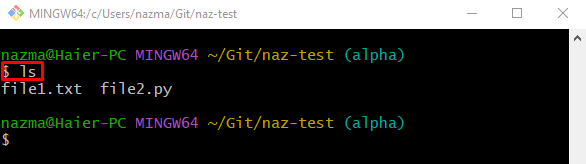
Schritt 3: Zeigen Sie HEAD Pointing SHA-Hash an
Um nun den SHA-Hash des Commit anzuzeigen, auf das HEAD zeigt, das die Datei enthält, indem Sie das „ git ls-Baum ' Befehl:
$ git ls-Baum KOPF
Wie Sie sehen können, ist die „ Datei1.txt “ enthält das „ 644 ” Berechtigungsmodus standardmäßig:
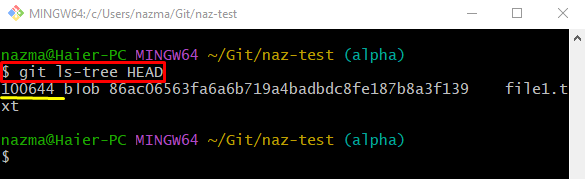
Schritt 4: Index aktualisieren
Führen Sie danach das „ git update-index ” Befehl, um die Berechtigungen der Datei zu aktualisieren, auf die HEAD zeigt:
$ git update-index --chmod =+x Datei1.txtHier das ' –chmod= “ nimmt den gewünschten Berechtigungsmodus an. Beispielsweise haben wir das „ +x “, was darauf hinweist, dass „ 755 ” Berechtigungsmodus:
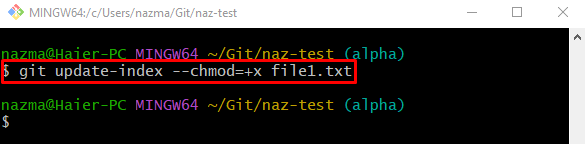
Schritt 5: Übernehmen Sie die aktualisierten Änderungen der Berechtigung
Übertragen Sie schließlich die hinzugefügten Änderungen in das Git-Repository, indem Sie das „ Git Commit “-Befehl zusammen mit der jeweiligen Commit-Nachricht:
$ Git Commit -M 'Dateiberechtigungen ändern'Es kann beobachtet werden, dass insbesondere Dateimodusänderungen festgeschrieben werden:
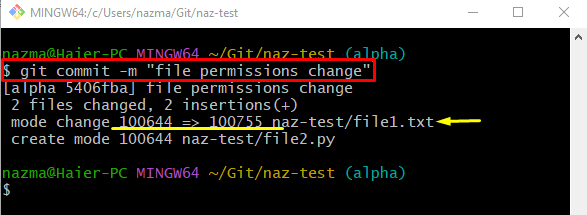
Schritt 6: Überprüfen Sie die Dateiänderungsberechtigungen
Verwenden Sie zum Schluss das „ git ls-Baum “ Befehl zusammen mit dem „ KOPF ” Zeiger:
$ git ls-Baum KOPFWie Sie sehen können, sind die Berechtigungen des „ Datei1.txt ” wurden erfolgreich geändert von “ 644 ' Zu ' 755 ” Modus:
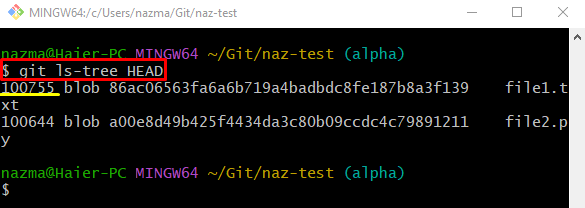
Das ist es! Wir haben den einfachsten Weg zum Ändern und Festschreiben von Dateiberechtigungen mit Git erklärt.
Abschluss
Um nur Dateiberechtigungen mithilfe der Git-Versionskontrolle zu aktualisieren und festzuschreiben, wechseln Sie zunächst zum erforderlichen Repository und listen Sie dessen Inhalt auf. Führen Sie dann das „ git ls-tree HEAD ” Befehl, um die Datei anzuzeigen, auf die HEAD mit den Standardberechtigungen zeigt. Verwenden Sie danach die „ git update-index –chmod=+x